Outlook 2007: Configurar cuenta de correo
En este tutorial vamos a ver como configurar una nueva cuenta en Microsoft Outlook 2007 para gestionar su cuenta de correo electrónico.
Antes de empezar a configurar Microsoft Outlook 2007 tiene que haber creado la cuenta de correo en Plesk.
Una vez creada en el programa Microsoft Outlook 2007 hay que realizar los siguientes pasos:
Paso 1. Ir a Herramientas > Configuración de la cuenta…
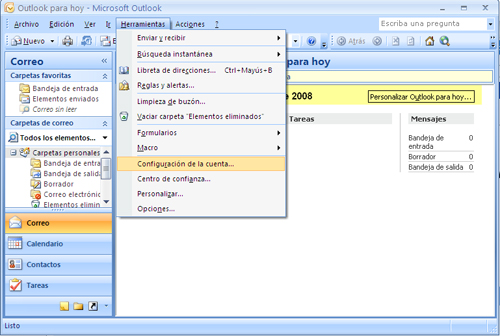
Paso 2. En esta ventana pulsamos en Nuevo… para añadir la cuenta de correo.
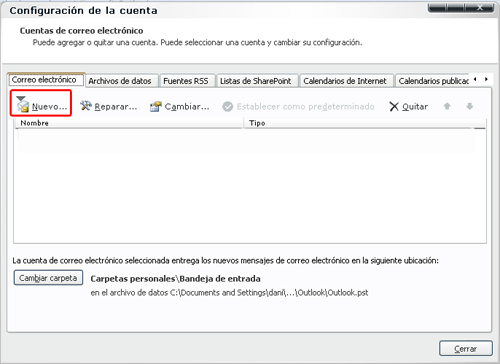
Paso 3. Dejamos la opción Microsoft Exchange, POP3, IMAP o HTTP y pulsamos en Siguiente
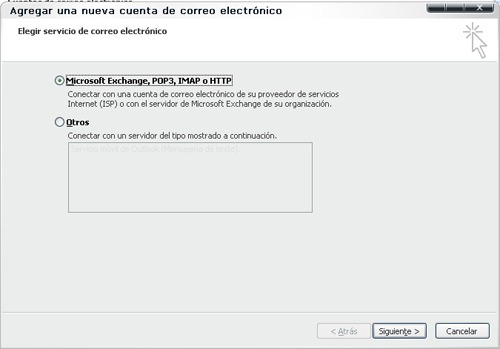
Paso 4. Seleccionamos la opción de Configurar manualmente las opciones del servidor o tipos de servidores adicionales que se encuentra en la parte de abajo.
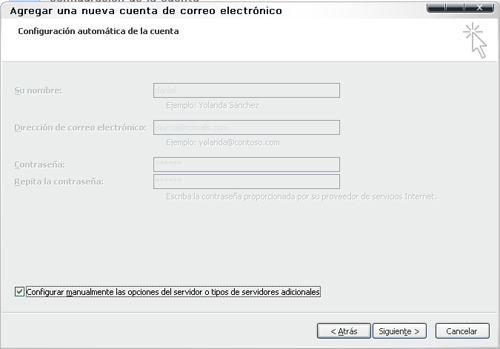
Escoga Correo electrónico de Internet .
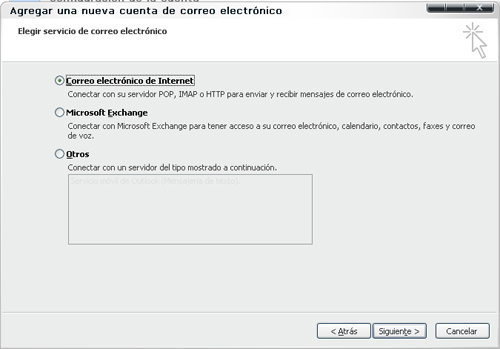
Paso 5. Rellene todos los campos de la siguiente manera:
- Información del usuario
– Su Nombre: El nombre que va a aparecer al enviar un correo.
– Dirección de correo electrónico: Su correo electrónico.
- Información del servidor
– Tipo de Cuenta: POP3.
– Servidor de correo entrante: escribir mail.dominio.com.
– Servidor de correo saliente(SMTP): escribir mail.dominio.com.
– Nombre de usuario: Escriba la cuenta de correo correo@su-dominio.com.
– Contraseña: La contraseña de su cuenta de correo.
Cuando tenga completo todo los campos pulsa sobre Más configuraciones… que se encuentra en la parte inferior derecha:
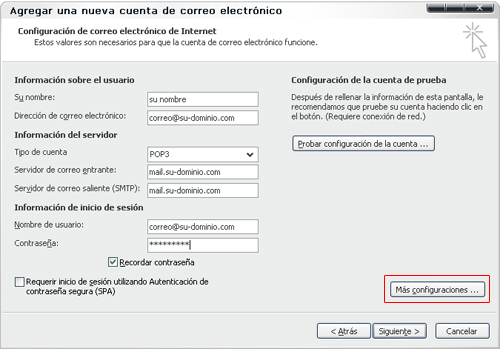
Paso 6. En esta ventana hay que ir a la pestaña Servidor de Salida, ahí selecciona la opción Mi servidor de salida (SMTP) requiere autenticación..
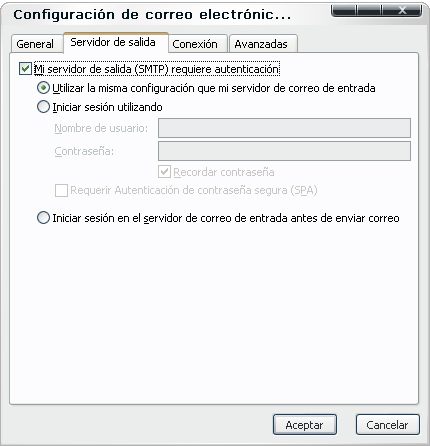
Paso 7. En esa ventana en la pestaña Avanzadas seleccione Dejar una copia de los mensajes en el servidor para dejar una copia de los mensajes.
Puedes elegir una de las opciones de mas abajo para que el servidor no se colapse.
Con esto ya esta configurada su cuenta de correo electrónico en Microsoft Outlook 2007.

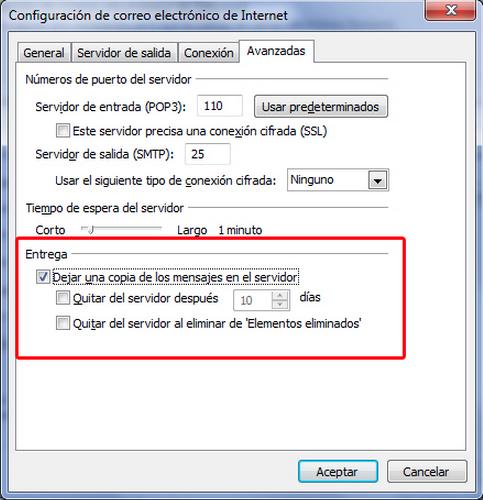
Lo siento, debes estar conectado para publicar un comentario.